Access2007數據表 的操作包括增加紀錄、刪除紀錄、修改紀錄、查找數據、數據排序與數據篩選等操作,這些操作都是在數據庫視圖中進行的基本操作。
一、增加新紀錄
增加新紀錄有3種方法:
直接將光標定位在表的最后一行上。
單擊“紀錄指示器”上的最右側的“增加新紀錄”按鈕。
在“數據”選項卡的“紀錄”組中,單擊“新紀錄”按鈕。
二、修改紀錄
在數據表視圖上,把光標移動到所需修改的數據處,就可以修改光標所在處的數據。
當把光標定位在一個字段單元格時,會出現反白。
如果只修改一個字符,那么這時不要直接輸入字段值,因為這樣字段值會全部被刪除掉。可以按F2鍵,或者再一次單擊 單元格 ,這時反白消失,然后把光標定位在被修改字段的位置,然后再盡心修改。
三、查找和替換字段數據
在操作數據表時,如果數據表中的數據很多,若要快速查找某一數據則使用Access2007提供的查找功能。
1、查找字段數據
使用Access2007提供的查找對話框就可以快速查找到所需要的數據。
例1組織“教學管理”數據庫的“學生”表中,查找名字為“楊倩”的同學,操作步驟如下:
(1)打開“教學管理”數據庫,然后打開“學生”表。
(2)單擊“姓名”字段列,在“數據”選項卡的“編輯”組中,單擊按鈕。
(3)如圖1所示,打開“查找和替換”對話框,在“查找內容”的下拉列表框中,顯示第一個學生的名字,把它修改為“楊倩”,其他設置保持默認,然后單擊“查找下一個”按鈕。
(4)查找的結果反白顯示出來,如圖2所示。

圖1“查找和替換”對話框

圖2查找結果反白顯示
在“查找和替換”對話框中,“查找范圍”下拉列表框,用于確定在哪個字段中查找數據,最好把光標定位在查找的字段列上,這樣可以節省時間。“匹配”下拉列表框用以確定匹配方式,包括“整個字段”、“字段的任何部分”和“字段開頭”
。“搜索”下拉列表框用以確定搜索方式,包括“向上”、“向下”和“全部”三種方式。通常后兩項設置保持默認即可。
在搜索中還可以使用 通配符 。
表1通配符的意義
| 字符 | 說明 | 示例 |
| * | 與任何個數的字符匹配。在字符串中,它可以當作第一個或最后一個字符使用 | Wh*可以找到what、white和why |
| ? | 與任何單個字母的字符匹配 | B?ll可以找到ball、bell和bill |
| [] | 與方括號內任何單個字符匹配 | B[ae]ll可以找到ball和bell,但找不到bill |
| ! | 匹配任何不在方括號之內的字符 | B[!ae]ll可以找到bill和bull,但找不到ball或bell |
| - | 與某個范圍內的任一個字符匹配。必須按升序制定范圍(A到Z,而不是Z到A) | B[a-c]d可以找到bab、bbd和beb |
| # | 與任何單個數字字符匹配 | 1#3可以找到103、113、123 |
2.查找并替換字段
在操作數據表時,如果需要修改多處相同的數據,這時可以使用“查找并替換字段數據”的功能。
例2把“學生”表中的數學座位號“D082570924”替換為“D08257092411”,操作步驟如下:
(1)打開“教學管理”數據庫,然后打開“學生”表。選定數學座位號字段列。
(2)在“數據”選項卡的“編輯”組中,單擊按鈕。
(3)打開“查找和替換”對話框。在“查找內容”下拉列表框中,選擇“D082570924”,在“替換為”下拉列表框中,選擇“D08257092411”查找范圍和其他選項保持默認,然后單擊“全部替換”按鈕,如圖3所示。
(4)這時彈出提示信息對話框,提示替換后的操作不能撤消。單擊“是”按鈕,完成替換,如圖5所示。
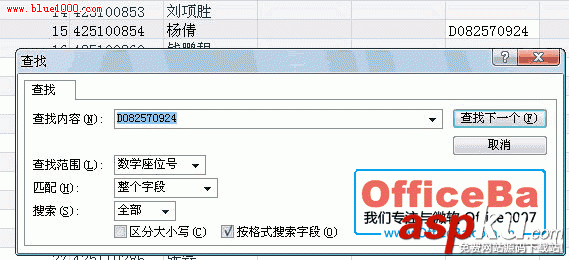
圖3“查找和替換”設置
四、刪除紀錄
在進行刪除紀錄操作時,首先選中需要刪除的那些紀錄(刪除的紀錄必須是連續的,否則只能分幾次刪除)。刪除紀錄的操作步驟如下:
(1)單擊要刪除的首紀錄的“紀錄選定器”,然后拖拽鼠標到尾紀錄的“紀錄選定器”。
(2)在“數據”選項卡的“紀錄”組中,單擊“刪除”按鈕。
(3)在彈出的提示信息對話框中,單擊“是‘按鈕,完成刪除。
提示:為了避免替換和刪除操作失誤,而又不能撤消,在進行替換和刪除操作前,最好對表進行備份。
新聞熱點
疑難解答